
【動画生成AI一位🥇?】ComfyUI & SkyReels V1(next Hunyuan Video)で簡単動画生成!GGUF対応で低スペックPCでもOK!💻使い方&自動プロンプト設定を徹底解説🔥
どうも皆さん!新しい家電を買った時の説明書、読んだら読んだだけ混乱するという、ミステリー小説顔負けの難解さ、あれを解読する専門資格とかあったら取りたい、 葉加瀬あい(ハカセアイ) です!
今回は、SkyReels V1をComfyUIで使い、画像から高品質な動画を生成する方法について解説します!

動画生成って、高性能なPCが必要で、設定も難しそう…と思いますよね?以前は確かにそうでしたが、軽量化モデルのおかげで、クラウド環境やVRAM 12GB程度のPCでも、比較的簡単にできるようになったんです。「自分のPCでも、あのクオリティの動画が作れるの?」と気になりませんか?
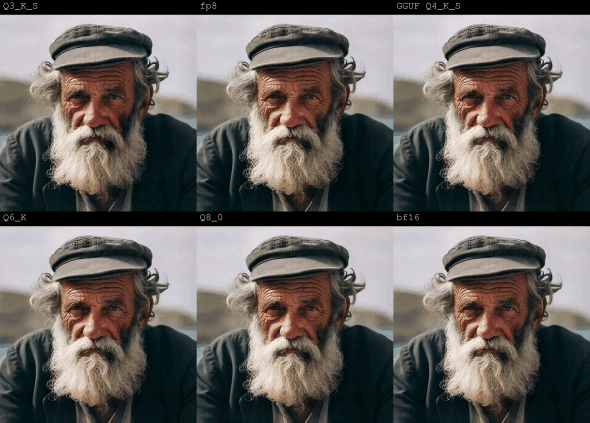
実は、SkyReels V1とComfyUIを組み合わせることで、それが可能になるんです!今回は、画像から動画を生成するワークフローを、誰でも試せるように詳しく紹介します!
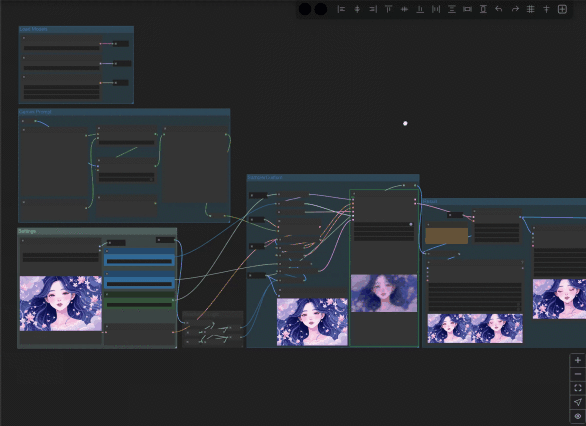
ComfyUI × SkyReels V1 test pic.twitter.com/o2N21mg78K
— 葉加瀬あい(AI-Hakase)🎈 最新AIを解説中・:*:・。 (@ai_hakase_) February 21, 2025
ということで今回お話しする内容はこんな感じです!
① 高性能動画生成AI、SkyReels V1とは?そのすごさと、ComfyUIで使うメリットを徹底解説!
② VRAM 12GBでも大丈夫!量子化モデルを使って、お手軽に動画生成を始める方法とは?
③ 必要なファイルの準備からワークフローの設定、Gemini連携まで、ComfyUIでSkyReels V1を使いこなすための完全ガイド!

それで、私の メンバーシップ に入門されている方は、いつものように記事内容を 『動画』 で見ることができます!
動画版は、こちらのURLからご覧ください!
(Comming Soon)
それから、Noteのメンバーシップ の入門者さんには 質問対応 なども行っていますので、感想や質問などありましたら、できれば Xのリプライ で教えてください!
XのDM や Noteのコメント でも構いません🙆♀️
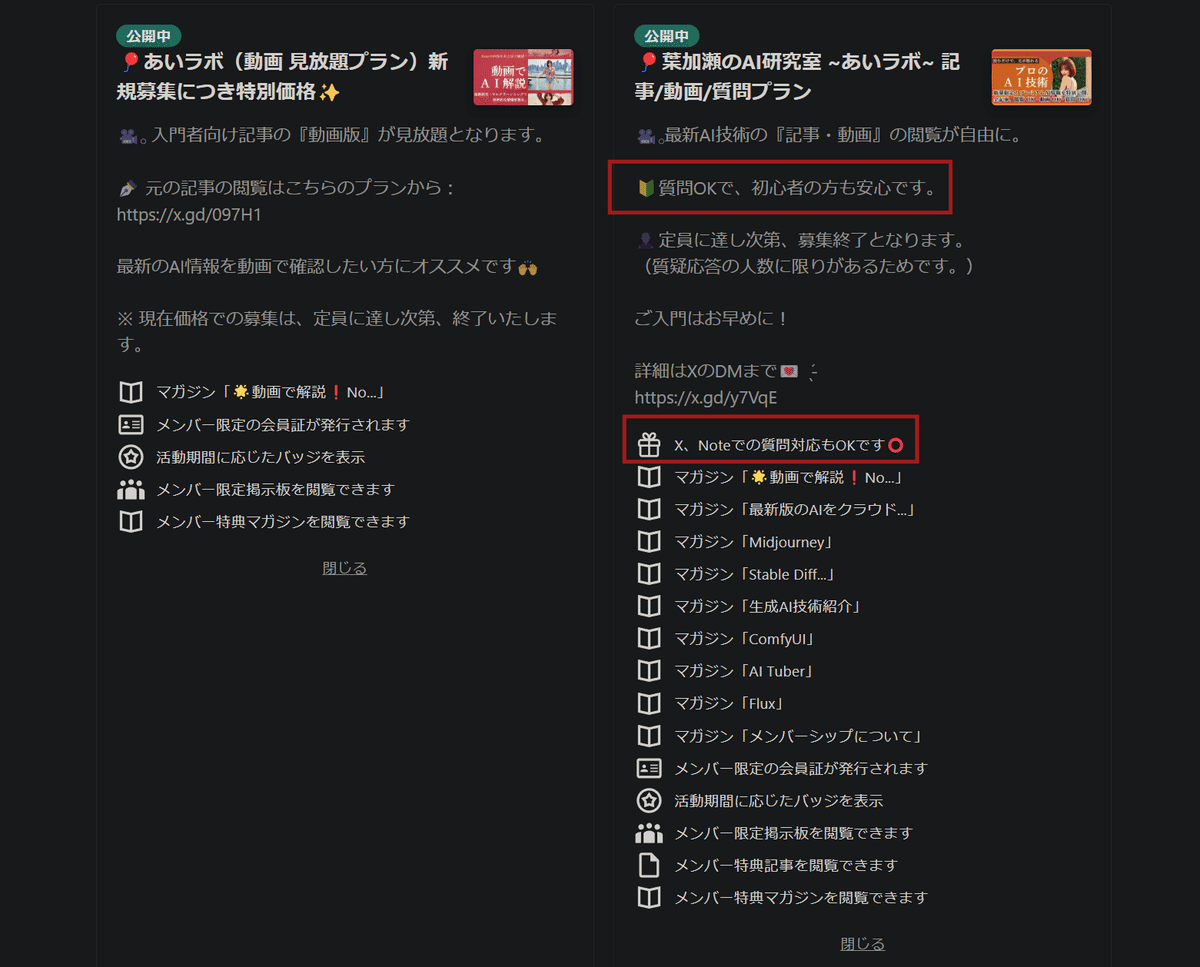
※ 質疑応答の際は 『NoteのID + 質問したいNote記事のURL』 を添えてください。

それでは、本日もよろしくお願いします!
SkyReels V1:ComfyUI での使い方
今回はこちらの記事で紹介したSkyReels V1のComfyUI での使い方についてですね!
https://note.com/ai_hakase/n/n5569f236f69b
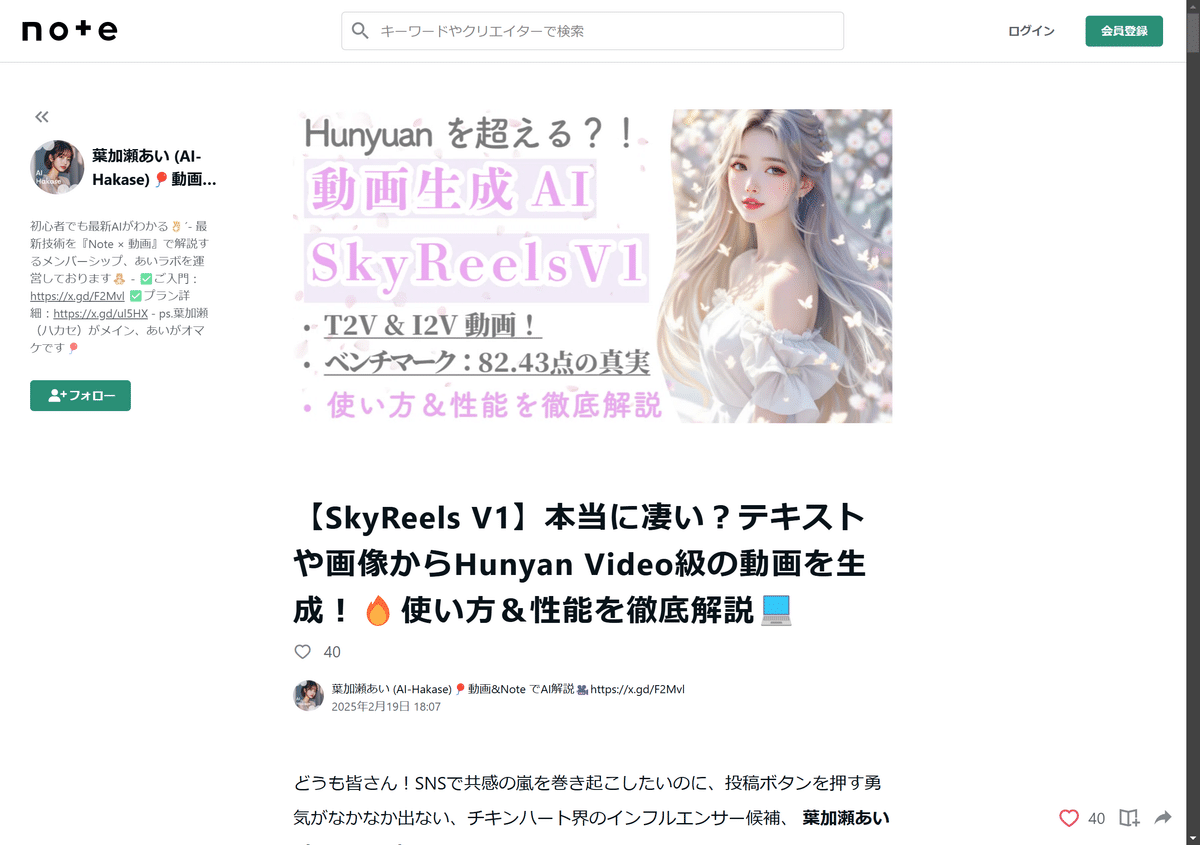
今までは20GBとか24GBの大きいVRAMとか、すごいハイスペックのパソコンでしか実行できなかったんですけれども…
今回、軽量化モデルが登場しまして!クラウド環境とか皆さんのPCとかでも比較的簡単に実行できるようになったので、その解説を行っていきたいと思います。
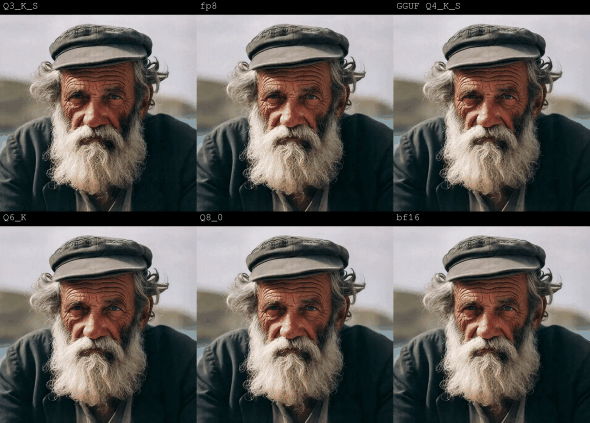
具体的には、1枚の画像を指定するだけで自動的にプロンプトの作成をして、動画も作っちゃうワークフローを作ってみたので、そちらをご紹介したいと思います。
つまりは、I2V(画像から動画)ですね!
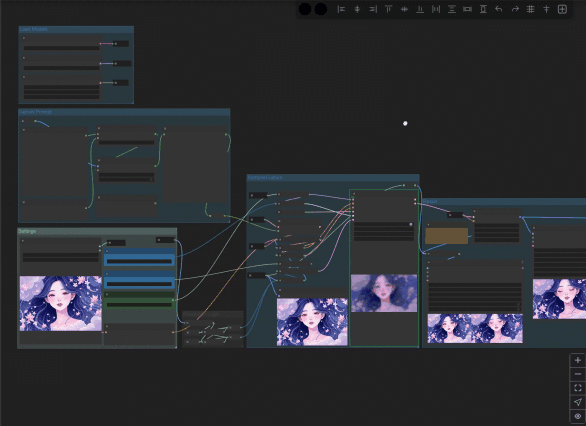
SkyReels V1ってどんなAI?🤔
それで、最新技術でちょっとあんまり知らない方も多いかもしれないですけれども…。
「SkyReels V1って、名前は聞いたことあるけど、実際どんなAIなの?」
そんな疑問をお持ちの皆さん!😉 ここでは、SkyReels V1について、簡単にご紹介します!

SkyReels V1は、 Hunyuan Videoをベースに微調整された 、とっても高性能な動画生成AIなんです!✨
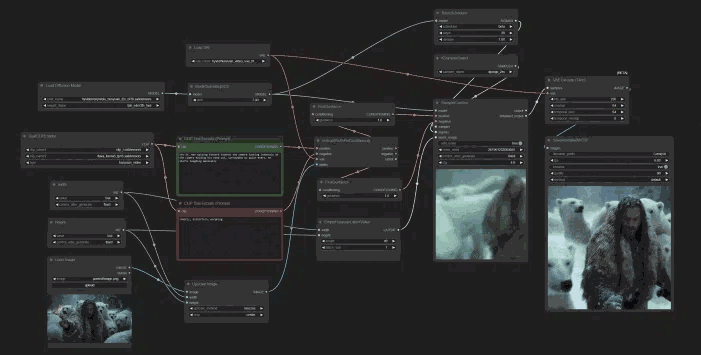
主な特徴は…
テキストから動画 (T2V) と画像から動画 (I2V) の両方に対応! 📝🖼️➡️🎥
「拡散トランスフォーマー」 という技術で、滑らかで自然な動画を生成!🌊
「3D VAE」 で動画を効率的に圧縮! だから、パソコンへの負荷も軽減!💻💨
オープンソース だから、誰でも自由に改良したり、新しい使い方を試したりできる!🤝

特に、 人間の表情を驚くほどリアルに再現 できるのが、SkyReels V1のすごいところ!😲 まるで生きているかのような、自然な表情の変化は、動画制作の常識を変えてしまうかもしれません…!

さらに、 33種類もの表情 を識別でき、 400を超える自然なアクションの組み合わせ にも対応! しかも、 映画レベルの画質 を備えているんですから、もう、驚きですよね!🎬
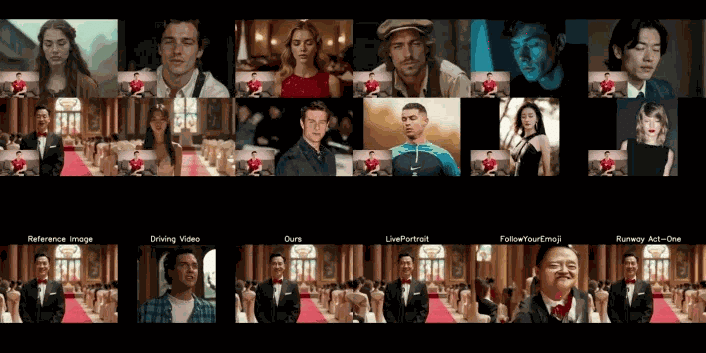
そして、 VBench という評価システムを使った比較では、他のオープンソースモデルを抑えて、なんと 総合スコア1位 を獲得!🏆 特に、「動きの表現」と「複数のオブジェクトを扱う能力」は、最高得点なんですって!🎉

…と、まあ、SkyReels V1のすごさを語り出したら、キリがないのですが…😅
もっと詳しく知りたい!という方は、ぜひ、私が書いたこちらの記事をチェックしてみてください!👇
この記事では、SkyReels V1の特徴や性能、基本的な使い方などを、さらに詳しく解説しています!
https://note.com/ai_hakase/n/n5569f236f69b

VRAM 12GBから試せる動画生成
さて、今回は、ComfyUIからSkyReels V1を使用する方法、特にVRAM 12GB程度のPCからでも試せる動画生成の方法をご紹介します。
以前ご紹介した方法は、PCのVRAM要件が少し高く、高性能なPCが必要でした。しかし、今回はそのハードルが下がったので、より多くの皆さんがお持ちのPC、例えば VRAM 12GBから16GBぐらいのPCや、クラウドサービス でも利用できるようになるかと思います。
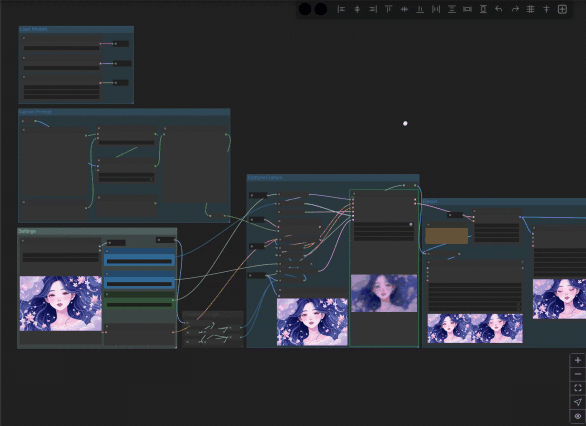
量子化バージョンについて
ということで、つい最近、イメージから動画を生成する量子化バージョンがリリースされました。
今回は、そちらを使用していきたいと思います。この量子化バージョンの特徴は、GPUの性能があまり高くない環境 (GPU Poor) でも動かせるように工夫されている点です!

ワークフローについて
今回は、こちらのワークフローを使用して、画像をインプットに、その画像に基づいた動画生成のプロンプトと動画を作成していきます。
このワークフローを使うには、いくつかのファイル (モデルなど) をダウンロードして、ComfyUIの所定の場所に配置する必要があります。

具体的にどのファイルが必要で、どこに配置すればいいのか、気になりますよね? それでは次に、必要なファイルとそのダウンロード先について詳しく見ていきましょう。
必要なファイルとダウンロード先について
動画生成に必要なファイルとそのダウンロード先についてご説明します。
モデル (MODEL)
まず、 MODEL です!こちらからダウンロードできます。
参考: https://huggingface.co/Kijai/SkyReels-V1-Hunyuan_comfy/blob/main/skyreels-hunyuan-I2V-Q5_K_M.gguf
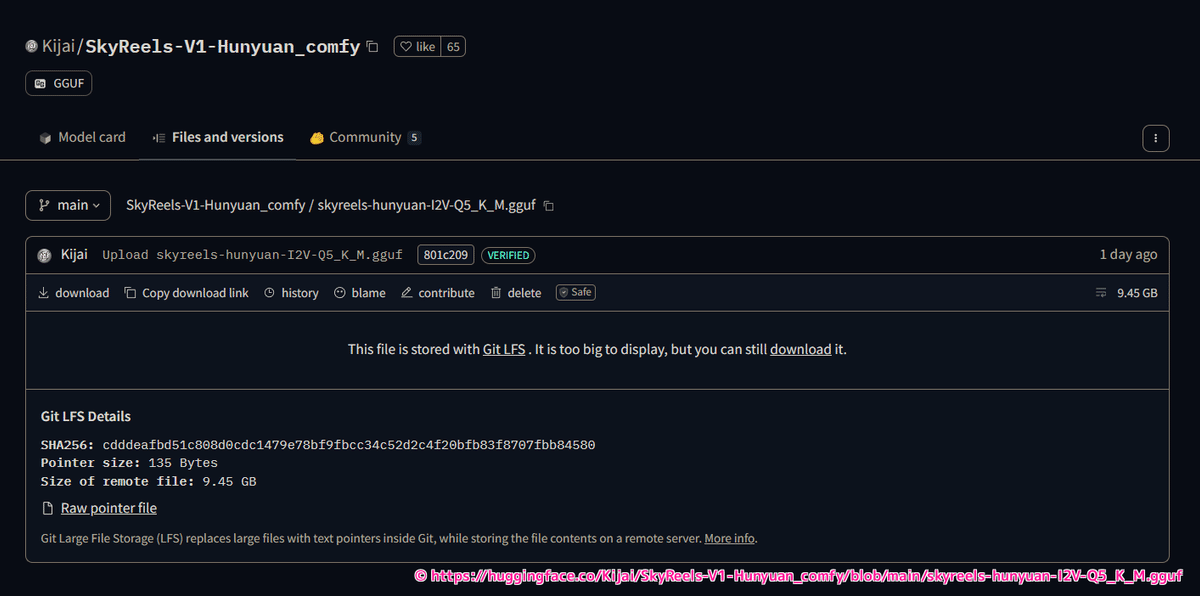
※ VRAM 12GBの方やメモリエラーがどうしても発生する方は、こちらを使用してみてください。
参考: https://huggingface.co/Kijai/SkyReels-V1-Hunyuan_comfy/tree/main
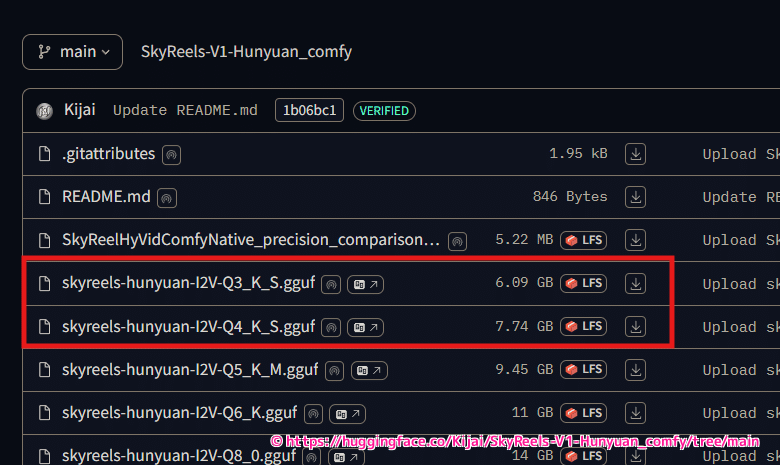
ダウンロードしたファイルは、 `models/diffusion_models/` フォルダに置いてください。

VAE
次に、 VAE です。
参考: https://huggingface.co/Kijai/HunyuanVideo_comfy/blob/main/hunyuan_video_vae_bf16.safetensors

ダウンロードしたファイルは、 `models/vae/` フォルダに格納してください。
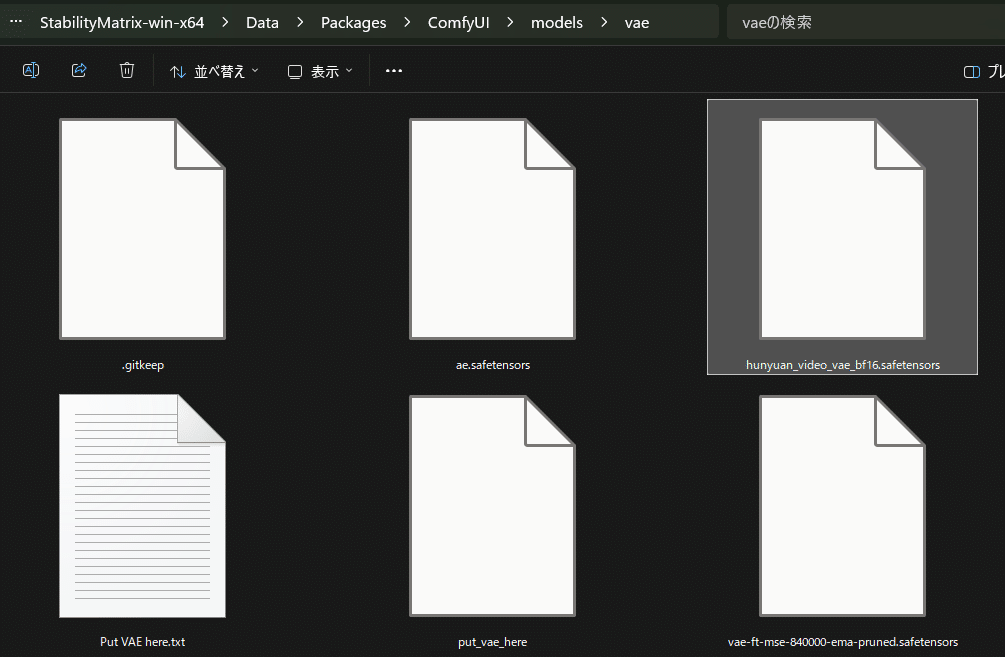
CLIP
CLIP は2種類あります。
CLIP 1:

CLIP 2:
参考: https://tinyurl.com/23rhn8ew

どちらのCLIPも、ダウンロードしたファイルは `models/text_encoders/` フォルダに入れてください。
ファイルの準備はこれで完了です!

ワークフローのダウンロードとComfyUIの準備
次は、 ワークフロー のダウンロードを行いましょう。
以下のリンクからワークフローをダウンロードしてください。
ここから先は
この記事が参加している募集
この記事が気に入ったらチップで応援してみませんか?
